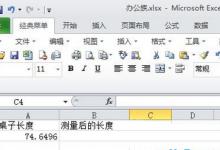Excel批注操作详解
|
在excel里,批注是一个很常用的小功能。我们可以用它来插入一些文本提示。也可以作业存放图片的容器。 一、批注的插入。 插入批注很简单。在单元格中右键,在菜单中点击“插入批注”就可以插入一个新的批注了。 二、隐藏批注 批注的隐藏分两种 1、隐藏后可以看到批注的标识(红三角) 隐藏方法:选中批注所在的单元格,右键菜单中“隐藏批注”即可隐藏。如果要批量隐藏批注,可以调出“审阅”工具栏(EXCEL2003视图--工具栏--审阅,EXCEL2007和10可以直接打开“审阅”选项卡)找到“隐藏/显示所有批注。
三、批注的打印 打印批注的方法:excel2003中文件菜单--页面设置--在打开的页面设置对话框中,打开“工作表”选项卡,然后在批注的下拉中选取批注的显示方式。 excel2007和excel2010中,可以在“页面设置”选项卡中直接点“标题行设置”打开页面设置对话框中,打开“工作表”选项卡,然后在批注的下拉中选取批注的显示方式。 四、在批注中插入背景图片 插入方法是,选中批注。右键菜单中“设置批注格式”--颜色与线条--颜色下拉框中选“填充效果”--在打开的填充效果窗口再选“图片”选项卡。然后点“选项图片”插入指定的图片即可。 五、批量删除批注 删除批注很容易,全选包含批注的单元格,右键菜单中点“删除批注”,即可删除所有的批注。 六、设置批注的字体 excel的批注字体大小如果直接修改很简单,选中设置字体即可。如果想修改默认的字体大小,则要修改系统的字. 桌面-右键-属性--外观--高级--选工具提示--设置字体。 |